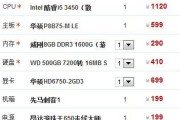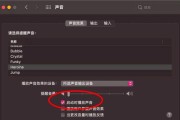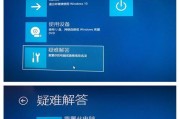在当今数字化的音乐制作领域,卡带录音机似乎早已成为了历史的遗物。然而,对于一些音乐爱好者和复古设计的粉丝来说,使用卡带录制电脑中的声音依然是一种特别的情调和体验。如果你也想感受这种复古的魅力,本文将为你详细介绍如何使用卡带录制电脑中的声音。
卡带录音机是什么?
卡带录音机是早期一种用于磁带上录音和播放声音的设备。它利用磁带作为录音媒介,通过磁头对磁带进行磁化操作从而记录声音。尽管现代技术发展迅速,但卡带录音机的独特音质和复古风格依然吸引着特定的用户群体。

为什么使用卡带录制电脑中的声音?
虽然数字音频录制软件和设备已在音频捕获方面达到了极高的音质标准,卡带声音却因其特有的磁性、失真和复古效果而备受推崇。将电脑的声音录制到卡带上,可以创造出无法通过数字手段轻易复制的复古声音质感。

准备工作
在开始之前,你需要准备以下设备和材料:
卡带录音机
一盘空白卡带
连接线(3.5mm音频线或RCA线)
电脑

步骤一:选择正确的连接方式
要将电脑中的声音传入卡带录音机,你需要使用适合的连接线。一般来说,有以下两种连接方式:
3.5mm音频线:如果你的电脑和卡带录音机都有3.5mm的音频插口,那么一条3.5mm的音频线就可以直接将电脑的声音输出端连接到卡带录音机的输入端。
RCA线:如果录音机使用的是RCA插口,就需要使用RCA转3.5mm音频线或者直接使用RCA线连接。
步骤二:配置录音机
在连接好设备之后,你需要打开卡带录音机,并设置为录音模式。确保录音机的磁带播放/录音头对准磁带,然后插入空白卡带。
步骤三:连接电脑与录音机
将连接线的另一端插入电脑的声音输出端。电脑端通常位于主板或声卡附近。插入后,电脑应该能将声音输出至录音机。
步骤四:电脑端声音输出设置
在电脑上,点击音量图标,进入声音设置。你可能需要在扬声器设置中选择“模拟输出”或“耳机输出”,以确保声音能通过外部输出设备进行播放。确保你的声音播放软件(如音乐播放器、游戏、影片播放软件)处于激活状态,然后开始播放你想要录制的声音内容。
步骤五:开始录音
在卡带录音机上启动录音功能,调节录音电平至适宜水平,以避免破音或过弱的录音效果。开始播放电脑中的声音,卡带录音机就会同时录制声音。
步骤六:确认录制效果
录制完成后,你可以把卡带拿出来,再用卡带录音机播放卡带,听到录制的内容。检查音质是否满意,如果需要,可以重复上述过程进行调整直到获得满意的效果。
常见问题及解决方法
1.声音失真或过小:这可能是由于录音电平设置不当。调整录音电平,使其显示较高的录音信号但不至于过载。
2.连接线无法找到匹配端口:如果电脑或录音机缺少相应的音频端口,你可能需要购买一个适用于你的设备的转换器,如USB转模拟音频接口。
3.声音延迟:确保电脑设置正确,把电脑的声音输出设置为对应连接端口,避免使用延迟功能或软件混音设备。
使用卡带录音机录制电脑声音的过程虽然比较复古,但能够创造出独特的音质体验。通过以上步骤,即使是初学者也能够顺利地将电脑中的声音录制到卡带上。这部分内容不仅涉及到操作步骤,还包含了一些必要的准备和故障排除建议,希望对你有所帮助。如果你对音乐制作或者卡带录音有更深入的兴趣,可以继续探索更多相关的技巧和知识。
标签: #电脑